销售易新版手机使用手册完整版
销售易新版手机使用手册(完整版)
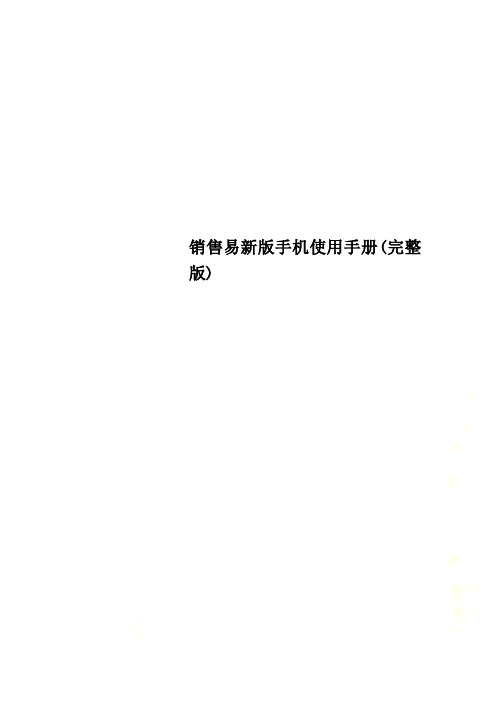
销售易新版手机使用手册(完整版)一、登录系统1.点击销售易APP进入登录页面。
点击【点击登录】按钮。
(注:一般员工都是由管理员从后台加入系统的无需自己注册)2.输入用户名和密码后,点击【登录】按钮。
(如果您忘记了密码,可通过点击【忘记密码】找回密码)二、首页1.查看日程及任务1.1在首页中可以查看到当天的日程及任务安排。
点击【∨】按钮可进行进一步操作。
1.2点击【完成】,把任务的状态变为已完成状态。
1.3(1)点击【跟进】按钮。
(2)将日程或任务延迟到相应的时间点。
(也可自定义时间点)1.5点击【删除】按钮。
删除任务或日程。
2. 查看通讯录2.1 点击左上角的通讯录。
2.2点击相应同事的姓名,进行查看即可。
2.3点击右上角的【导出】按钮。
将同事的通讯录导出到手机通讯录当中。
2.4选择完需要导出的通讯录后,点击右下角的【确定】按钮。
3.CRM全局模糊查询如需查看系统中是否已经有同事在跟进同样的客户,可通过该功能实现。
3.1点击右上角的放大镜按钮。
3.2在文本框中输入需要查询的信息后,点击下方的搜索按钮。
4.查看工作圈在工作圈中除了可以查看您关注的同事发表的最新动态外,还可以查看您在CRM中关注的业务的最近跟进进展情况。
4.1 在首页将屏幕向左侧滑动,切换至工作圈页面。
4.2 上下滑动屏幕,查看更多动态。
5.查看仪表盘5.1在工作圈页面,将屏幕向左侧滑动,切换至仪表盘页面。
5.2上下滑动屏幕查看相应的仪表盘即可。
6.快捷键点击快捷键可以快速的完成一些操作。
快捷键中的内容可以自定义。
6.1 在首页点击黄色的【+】按钮。
6.2点击相应的模块,进行操作即可。
6.3点击【设置】按钮,编辑快捷键中显示的模块内容。
6.4如需增加模块,可点击需要增加模块前方的【+】按钮。
如需删除模块,可点击需要删减的模块前方的【-】按钮。
完成选择后点击右上角的【完成】按钮。
三、消息消息中汇总了,提醒、企业微信提到我的(@)、系统通知及部门公告等信息。
hg劲牌销售管家手机使用说明

5
第一部分:手机功能简介(3/3)
网络数据
『蓝牙A2DP立体声』 『GPS导航芯片』 • 数据线接口:microUSB 2.0 • 耳机插口:3.5mm耳机插口 • 蓝牙接口:V2.1 • 支持WWW浏览:支持WWW浏览 • 支持WAP浏览:WAP 2.0 • 电子地图:内置Ovi导航软件。Nokia Maps • 多媒体卡扩展:micro SD存储卡扩展,最大16GB • Java扩展:Java MIDP 2.0 • WIFI: 支持Wi-Fi 802.11g
17
目
录
第一部分:手机功能简介
第二部分:使用前的准备
第三部分:手机使用技巧
第四部分:疑难问题处理
第五部分:手机话费事宜
第四部分:疑难问题处理(1/5)
•
如果手机开箱后出现“开箱损”的情况,请直接将手机邮 寄回总部进行处理。“开箱损”—手机首次拆封就出现: 1)手机表面有划痕;2)盒内缺少配件;3)按键失灵等 硬件损伤。
20
第四部分:疑难问题处理(3/5)
•
如果手机出现: 1)运行速度慢;2)程序无法安装;3)
程序无法运行;4)程序运行后自动退出;5)无法连接网
络等情况。将手机重启即可解决。如果手机重启后仍然无 法解决上述问题,则执行恢复出厂设置(软格式化)操作。 但需注意,恢复出厂设置会将手机的时间、国家区域、铃 声设置、待机图片等个性化设置;短信、呼叫记录、通话 时间、手机上存储的联系人、已安装的软件等都恢复成为 初始状态,以释放系统内存。快捷代码手机拨号键盘输入
– 缴纳方式:
1. 购买联通一卡充进行充值; 2. 登录网上营业厅通过网上银行进行缴 费。
使用前的准备24手机节电操作手动锁定屏幕每次使用完手机后以手动方式锁定屏幕操作方法为退到待机画面后点击功能表号键按键音关闭设置方法功能表控制面板设置常规个性化选择铃声按键音关亮度设置为40设置方法功能表控制面板设置常规个性化选择屏幕显示亮度蓝牙不使用时关闭设置方法功能表控制面板设置连接蓝牙关节电保护及背光超时更改为45秒手机路径
销售易CRM管理员操作手册(WEB端)说明书

销售易CRM管理员操作手册(WEB端)更新日期:2016/11/7文档目录1.概述 (7)2.系统简述 (7)2.1.名词解释 (7)2.2.销售流程 (8)3.后台主页功能 (9)4.用户和权限管理 (10)4.1.数据权限多维度管理 (10)4.2.角色管理 (13)4.3.职能管理 (22)4.4.用户职级设置 (26)4.5.部门管理 (28)4.6.用户管理 (33)4.7.用户组 (48)5.标准业务对象管理 (49)5.1.字段类型介绍 (49)5.2.客户 (60)5.3.联系人 (67)5.4.销售机会 (69)5.5.市场活动 (82)5.6.销售线索 (84)5.7.服务个案 (87)5.8.竞争对手 (89)5.9.产品 (91)5.10.合同 (92)5.11.订单 (97)5.12.费用管理 (102)5.13.目标 (106)5.14.自定义标签Beta版 (108)6.自定义业务对象管理 (109)6.1.创建新的业务对象 (110)6.2.创建字段 (111)6.3.删除字段 (112)6.4.页面布局 (113)6.5.业务类型 (115)7.业务对象关联关系 (116)8.业务参数设定 (119)8.1.呼叫中心 (119)8.2.客户信息回填 (120)8.3.联系人角色 (123)8.4.销售线索来源 (124)8.5.打印模板设置 (126)8.6.活动记录设置 (128)8.7.输单理由 (129)8.8.产品管理 (131)8.9.行业管理 (133)8.10.查重设定 (135)8.11.销售预测设置 (137)8.12.会销活动设定 (140)8.13.目标管理设置 (143)8.14.全文检索设定 (146)9.办公设置 (147)9.1.审批单 (147)9.2.工作报告 (150)9.4.考勤点管理 (153)9.5.部门公告 (154)9.6.博客分类..............................................................错误!未定义书签。
销售易产品快速使用手册-移动端
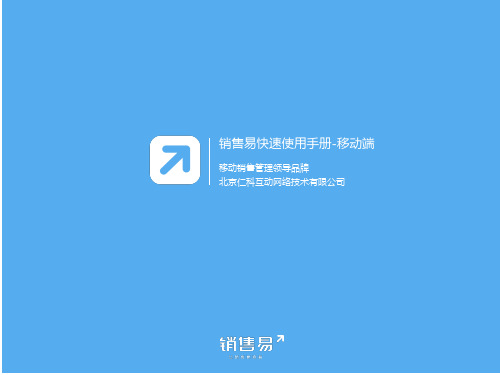
移动销售管理领导品牌
【2】市场活动 输入市场活动的基本信息后,点击右上角的【保存】按钮。点击【添加更多条目】,可添 加更多市场活动信息,点击市场活动名称,进入市场活动详细资料页面,完成编辑后,点击右 上角的【保存】按钮
移动销售管理领导品牌
【3】销售线索 根据需求选择【名片扫描】或【手工输入】方式创建销售线索,根据具体情况,选择相应的 活动记录类型。(例如:打了电话,即选择电话类型。)以下以拜访签到类型的活动记录为 例进行说明,可在地图上定位签到位置,并可切换地图,完成后点击【确定】
移动销售管理领导品牌
【2】通讯录 在办公首页,点击通讯录,进入通讯录列表页面,点击相应同事的姓名,进行查看即可 。也可点击电话图标直接拨打电话或发送短信,点击右上角的【导出】按钮。将同事的 通讯录导出到手机通讯录当中。
移动销售管理领导品牌
【3】工作报告 点击右上角的【+】按钮后,进入选择工作报告类型的页面,如需制作日报,点击【写 日报】按钮。(周报、月报同理)选择日期,输入今日总结、明日计划后,点击【提交 】按钮提交日报。(当日工作自动汇总部分,将会自动汇总在CRM中填写的内容,无 需手工输入)
移动销售管理领导品牌
【5】销售机会
点击右上角的【+】按钮,添加销售机会,点击销售机会名称,进入机会信息编辑页面
,点击【销售阶段】,更新销售机会所处的最新阶段。
移动销售管理领导品牌
【6】合同
可以按照筛选条件,如客户、合同状态、开始日期或合同所有人来筛选符合条件的合同
移动销售管理领导品牌
【7】CRM设置
移动销售管理领导品牌
【4】客户
在CRM首页,点击客户,进入客户列表页面。可选择名片扫描、手工录入等方式录入
销售易API开发手册
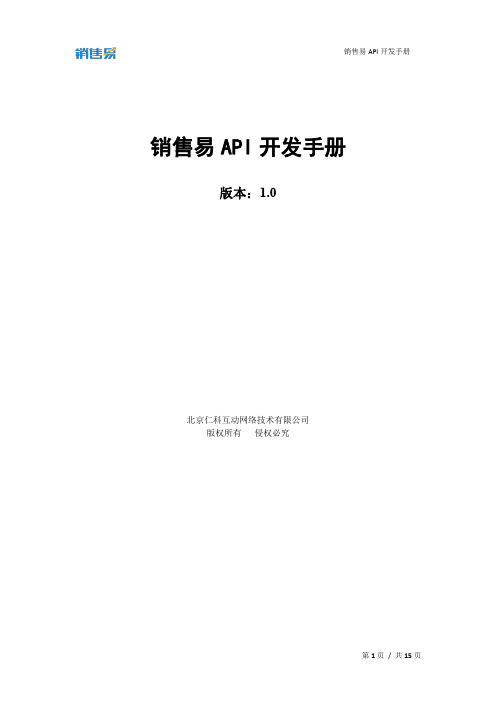
HTTP 请求方式:POST
请求参数
必选 类型 说明
access_token
true
要创建的销售线 索的属性名
string access_token 值
销售线索属性名来自【2.2.1 获取销售线索描述接口】 中的 propertyname 属性
其中销售线索的【name】属性为创建销售线索的必需 项目
返回值字段
字段类型
字段说明
auth_code
string
auth_code 值
3.1.3 获取 access_token 接口 URL:https:///access/token
HTTP 请求方式:POST
请求参数
auth_code email/phone
{ label : “单选项 1”, value : “1”
}
第 5 页 / 共 15 页
销售易 API 开发手册
] checkitem: [
{ label : “多选项 1”, value : “1”
} ] } ]
返回数据说明
返回错误代码说明详见:2.5 错误代码说明
返回值字段
字段类型
fields
3.1.1 获取 APP_KEY 接口 通过销售易授权获取您公司的 APP_KEY
3.1.2 获取 authorize_code 接口
URL:https:///authorize/code
HTTP 请求方式:POST
请求参数
app_key email/phone password
第 2 页 / 共 15 页
1 概述
销售易 API 开发手册
销售易 API 提供与第三方系统进行数据级别的集成。第三方系统能够通过调用销售易 API 从销售易中获取数据,或写入数据。
《销售易课件(PPT+讲义)》

销售易软件功能特点
客户管理
全面管理客户信息、沟通记录和 销售机会,提高客户满意度。
销售活动跟踪
实时记录销售活动,提高销售人 员的工作效率和协作能力。
销售数据分析
通过数据分析,了解销售业绩和 趋势,指导销售策略的制定。
销售易软件使用优势
简单易用
界面简洁直观,轻松上手,提高工作效率。
手机端支持
随时随地查看客户信息,及时响应客户需求。
销售易软件基本操作演示
1
登录与注册
通过简单的注册和登录流程,快速进入销售
客户管理
2
易软件。
添加、编辑和跟进客户信息,提高客户关系
管理效率。
3
销售机会管理
创建销售机会、设定销售目标、进行有效的
报表导出
4跟进和分析。Fra bibliotek生成各类报表,帮助销售人员进行销售业绩 分析和报告。
销售易软件高级功能介绍
团队协作
实时协作和信息共享,提高销售 团队的合作效率。
适用于销售人员、市场人员、 销售经理以及对销售易软件 感兴趣的人群。
销售易软件概述
1 什么是销售易软件
2 软件特点
3 应用领域
销售易软件是一款专为销售 团队打造的强大工具,帮助 销售人员管理客户、实现销 售目标。
具备高效的工作流程管理、 客户关系管理、销售数据分 析等功能,助您提升销售绩 效。
适用于各行各业的销售团队, 帮助优化销售流程、提高销 售效率。
销售目标设定
根据具体业务需求,设定个性化 的销售目标和KPI。
自动化营销
通过自动化工具,提高营销效率 和客户互动质量。
高度可定制
根据团队需求,灵活配置功能,满足个性化需求。
销售易API开发手册V1.1.2
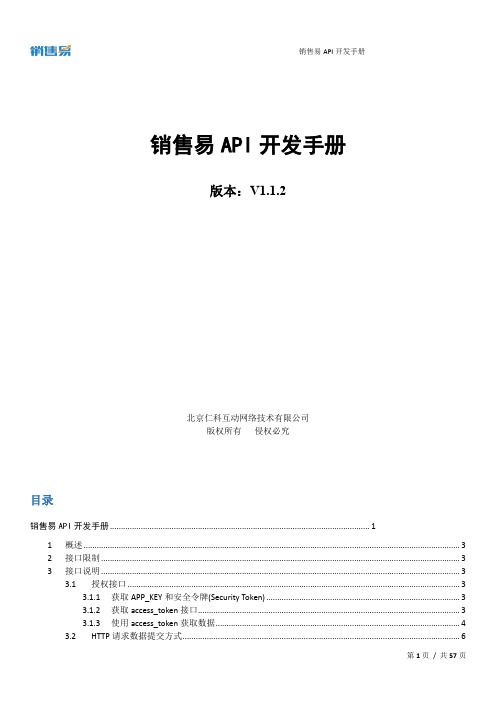
销售易 API 开发手册
版本:V1.1.2
北京仁科互动网络技术有限公司 版权所有 侵权必究
目录
销售易 API 开发手册 ........................... 1 1 概述 ........................................................................................................................................................................... 3 2 接口限制 ................................................................................................................................................................... 3 3 接口说明 ................................................................................................................................................................... 3 3.1 授权接口 ....................................................................................................................................................... 3 3.1.1 获取 APP_KEY 和安全令牌(Security Token) ........................................................................................ 3 3.1.2 获取 access_token 接口....................................................................................................................... 3 3.1.3 使用 access_token 获取数据............................................................................................................... 4 3.2 HTTP 请求数据提交方式.............................................................................................................................. 6
翼销售操作手册20160323版

手机客户端操作手册 (1)一、登陆 (1)二、退出 (2)三、添加常用功能 (3)四、新建客户 (4)五、客户修改 (5)六、客户返挡 (6)七、新装业务 (8)八、新装海量卡 (11)九、新装福运卡 (15)十、新装用户、占用终端带出合约套餐 (19)十一、套餐变更,有低向高 (21)十二、套餐变更,3G变更4G套餐 (22)十三、可选包变更,3G订购4G功能产品 (24)十四、可选包变更,退订可选包 (26)十五、预受理 (28)十六、统计查询 (29)手机客户端操作手册一、登陆1、下载并安装APP后代开选择省份和输入工号、密码登陆二、退出1、在首页底下的导航中点击我的按钮,进入操作工号退出三、添加常用功能1、点击添加,可在主页面添加常用功能四、新建客户点击新建客户或者右上角新建客户,扫描身份证后确定即可新增客户1、下面以点击按钮客户新增为例:选择右上角新建客户,必须要办理新装业务,客户信息才会随订单下省注:如果是点击右上角新建客户,必须同时办理业务,客户才会随订单下省五、客户修改通过证件类型或者接入号定位客户,选择证件类型和受理地区、证件或者接入号后点右上角查询客户修改六、客户返挡客户返挡主要是对客户进行实名认证,先输入预开通的非实名接入号码,具体如下图: 1、在首页上方的输入接入号码点击,通过接入号码定位客户2、进入产品列表,点击右侧客户返挡,进入客户信息填写页面3、蓝牙扫描,扫描完毕(类似客户新增)七、新装业务新定位客户,然后返回首页,点击下面导航受理按钮,具体如下图:点击输入接入号码、证件号码进行客户定位点击受理按钮,选择套餐,选择主副卡数量选择接入号码,输入UIM 卡并进行校验(注:如取消受理订单,记得将校验的UIM 进行释放)UIM 卡校验成功,选择发展员工,下一步提交订单可以点击以上按钮重新定位客户确认新装信息,订单确认,点击回执,签名,保存回执,点击收费按钮,收费成功,点击确认。
- 1、下载文档前请自行甄别文档内容的完整性,平台不提供额外的编辑、内容补充、找答案等附加服务。
- 2、"仅部分预览"的文档,不可在线预览部分如存在完整性等问题,可反馈申请退款(可完整预览的文档不适用该条件!)。
- 3、如文档侵犯您的权益,请联系客服反馈,我们会尽快为您处理(人工客服工作时间:9:00-18:30)。
销售易新版手机使用手册
完整版
Prepared on 22 November 2020
一、登录系统
1.点击销售易APP进入登录页面。
点击【点击登录】按钮。
(注:一般员工都是由管理员从后台加入系统的无需自己注册)
2.输入用户名和密码后,点击【登录】按钮。
(如果您忘记了密码,可通过点击【忘记密码】找回密码)
二、首页
1.查看日程及任务
在首页中可以查看到当天的日程及任务安排。
点击【∨】按钮可进行进一步操作。
点击【完成】,把任务的状态变为已完成状态。
(1)点击【跟进】按钮。
(2)根据需求点击【新建日程】或【新建任务】按钮,进行后续跟进。
(1)点击【延时】按钮。
(2)将日程或任务延迟到相应的时间点。
(也可自定义时间点)
点击【删除】按钮。
删除任务或日程。
2. 查看通讯录
点击左上角的通讯录。
2.2点击相应同事的姓名,进行查看即可。
2.3点击右上角的【导出】按钮。
将同事的通讯录导出到手机通讯录当中。
2.4选择完需要导出的通讯录后,点击右下角的【确定】按钮。
3.CRM全局模糊查询
如需查看系统中是否已经有同事在跟进同样的客户,可通过该功能实现。
点击右上角的放大镜按钮。
3.2在文本框中输入需要查询的信息后,点击下方的搜索按钮。
4.查看工作圈
在工作圈中除了可以查看您关注的同事发表的最新动态外,还可以查看您在CRM中关注的业务的最近跟进进展情况。
在首页将屏幕向左侧滑动,切换至工作圈页面。
上下滑动屏幕,查看更多动态。
5.查看仪表盘
在工作圈页面,将屏幕向左侧滑动,切换至仪表盘页面。
5.2上下滑动屏幕查看相应的仪表盘即可。
6.快捷键
点击快捷键可以快速的完成一些操作。
快捷键中的内容可以自定义。
在首页点击黄色的【+】按钮。
6.2点击相应的模块,进行操作即可。
6.3点击【设置】按钮,编辑快捷键中显示的模块内容。
6.4如需增加模块,可点击需要增加模块前方的【+】按钮。
如需删除模块,可点击需要
删减的模块前方的【-】按钮。
完成选择后点击右上角的【完成】按钮。
三、消息
消息中汇总了,提醒、企业微信提到我的(@)、系统通知及部门公告等信息。
在首页点击下方菜单的消息。
1.待办提醒
点击【待办提醒】,进入提醒列表页面。
点击需要查看的提醒信息,进行查看即可。
2.通知
点击【通知】,进入通知页面。
在【提到我的】界面下查看被@到的记录。
可点击相应内容进入详情页。
点击【系统通知】,进入系统通知列表页面。
点击相应的通知,进行查看即可。
点击【部门公告】,进入部门公告列表页面。
点击需要查看的公告名称,进行查看即可
3.企业微信
在消息页面,点击右上角的【发起聊天】按钮。
选择需要发送企业微信的人员后,点击右下角的【确定】按钮。
如需按部门发送企业微信,点击【按部门选择并创建新讨论组】按钮。
点击相应部门名称,即可创建该部门的讨论组。
在文本框中输入相应的内容后,点击发送按钮即可。
创建好的群组,会显示在消息页的下方。
如需删除群组,可在群组名称上方向左滑动屏幕后,点击【删除】按钮即可。
四、CRM
在首页点击下方菜单的CRM。
1.仪表盘
1.1在CRM首页,点击仪表盘,进入仪表盘列表页面。
可上下滑动屏幕查看更多仪表盘。
仪表盘创建需要在PC进行操作,PC创建好的仪表盘会自动同步到手机端。
以下以销售漏洞为例,说明仪表盘的查看方法。
上下移动开关,查看处于不同销售阶段的销售机会情况。
可按照时间或金额对销售机会进行排序。
也可点击销售机会,进入销售机会详情页。
点击筛选按钮,设置不同的筛选条件,漏斗的显示内容也将发生相应的变化。
根据需求设置时间范围及查看范围后,点击【应用】按钮。
(查看范围中可设置按个人或按部门进行查看)
在仪表盘首页,点击【全部仪表盘】后,可在下拉菜单中选择不同类型的仪表盘分别进行查看。
2.市场活动
在CRM首页点击市场活动,进入市场活动列表页面。
创建市场活动
点击右上角的【+】按钮。
输入市场活动的基本信息后,点击右上角的【保存】按钮。
点击【添加更多条目】,可添加更多市场活动信息。
编辑市场活动
点击市场活动名称,进入市场活动详情页。
点击市场活动名称,进入市场活动详细资料页面。
点击右上角的【编辑】按钮。
完成编辑后,点击右上角的【保存】按钮。
填写活动记录
进入市场活动的详情页,在屏幕下方的文本框中输入活动记录内容后,点击发送按钮即可。
3.销售线索
新建销售线索
在CRM首页,点击销售线索,进入销售线索列表页面。
(后方的数字表示销售线索中(不包含自建的销售线索),有尚未跟进过的销售线索。
点击进入销售线索后这些尚未跟进的销售线索上方会有【new】的标识。
)
点击右上角的【+】按钮。
根据需求选择【名片扫描】或【手工输入】方式创建销售线索。
(1)点击【名片扫描】按钮。
(2)将黄匡对准名片后,点击相机图标。
(3)核对名片信息后,点击右上角的【保存】按钮。
如内容有误也可将光标移到需要修改处,进行编辑。
(4)选择联系人的保存位置后,点击【设为默认】或【总是询问】按钮。
(5)再次确认信息无误后,点击右上角的【保存】按钮。
(1)点击【手工输入】按钮。
(2)输入相应的线索信息后,点击右上角的【保存】按钮。
点击添加更多条目,可填写更多线索信息。
编辑销售线索
进入销售线索列表,点击相应的销售线索名称进入线索主页。
点击线索名称,进入编辑线索页面。
点击右上角的【编辑】按钮。
完成编辑后,点击右上角的【保存】按钮。
填写活动记录
进入销售线索列表,点击相应的线索名称进入线索主页。
点击左下角的图标,选择活动记录类型。
根据具体情况,选择相应的活动记录类型。
(例如:打了电话,即选择电话类型。
)以下以拜访签到类型的活动记录为例进行说明。
点击【拜访签到】。
如果默认地图的定位信息不准确,可点击右上角的【切换】按钮,切换地图。
点击定位需要使用的地图名称,完成切换地图的操作。
(ios系统可在高德与苹果地图间切换)
如果默认的地理位置不够精确,可点击【>】按钮,选择更加精确的地理位置信息。
点击更加准确的地理位置信息。
完成地理位置信息的选择后,点击右上角的【确定】按钮。
输入跟进记录后,点击右上角的【发送】按钮。
确认拜访签到类型的活动记录添加成功。
搜索线索
利用线索名称搜索
(1)点击屏幕右上角的放大镜按钮。
(2)输入线索名称的关键字后,点击【搜索服务器数据】即可。
利用字段信息搜索
(1)点击【筛选】按钮。
(2)点击【添加筛选项】按钮。
(3)点击字段名称前方的【+】按钮,将该字段加为检索条件。
可选择复数个条件,完成选择后点击右上角的【完成】按钮。
(4)点击各个字段的名称,分别设置检索条件。
完成设置后,点击右下角的【确定】按钮,开始搜索。
利用常用检索条件进行搜索
(1)点击线索列表页面上方的【我的销售线索】。
(2)点击已保存好的常用检索名称,进行检索。
(该常用检索条件需在PC端进行添加)
线索列表排序
点击线索列表上方的【最新创建】。
根据需要选择【最新创建】或【最近活动记录】对线索进行排序。
3.6其他操作
在销售线索主页,点击右上角的【…】按钮。
根据需要进行【新建跟进任务】【新建日程】【转移给他人】【转换为我的客户】【删除该销售线索】等操作。
4.客户
在CRM首页,点击客户,进入客户列表页面。
新建客户
点击右上角的【+】按钮。
根据需求选择【名片扫描】或【手工输入】方式创建客户。
(1)点击【名片扫描】按钮。
